Нужно определить видеокарту (GPU) на компьютере с Linux? В этой статье будет показано, как проверить, какая графическая карта установлена в системе.
Определить точную модель видеокарты нужно при необходимости установить правильный видео драйвер, либо для оценки характеристик компьютера (ноутбука) при покупке/продаже.
Давайте предположим наихудший сценарий и скажем, что драйверы для видеокарты никогда не устанавливались, поэтому вы даже не можете запустить утилиту настроек видеокарты, чтобы получить подсказку. Даже в этом случае вы можете решить эту проблему либо из командной строки, либо через графический интерфейс пользователя (GUI).
lspci и база данных PCI ID
Стандарт Peripheral Component Interconnect (PCI) — это общий протокол, который вы можете использовать для связи с внутренними периферийными устройствами, такими как видеокарты. Репозиторий идентификаторов PCI поддерживает базу данных всех известных идентификаторов для устройств PCI. Это означает, что если вы знаете некоторую информацию об устройстве, вы можете выполнить поиск по ней.
Вы можете использовать команду lspci для просмотра списка устройств PCI, установленных на компьютере с Linux, а также некоторой информации о них.
Разве не было бы здорово, если бы мы могли связать базу данных PCI и команду lspci вместе? Ну, собственно, именно это и происходит, когда вы запускаете команду lspci: она делает поиск по локальной копии базы данных PCI, чтобы идентифицировать обнаруженные устройства PCI. Прежде чем мы начнём, целесообразно обновить локальную копию базы данных PCI.
Чтобы сделать это введите команду update-pciids:
sudo update-pciids
Для просмотра, какая видеокарта в системе, мы вводим нашу команду следующим образом:
sudo lspci -v | grep --color -E '(VGA|3D)'
Пример вывода:
00:02.0 VGA compatible controller: Intel Corporation UHD Graphics 630 (Mobile) (prog-if 00 [VGA controller]) 01:00.0 3D controller: NVIDIA Corporation GP107M [GeForce GTX 1050 Ti Mobile] (rev a1)
То есть в системе имеется два видеоадаптера:
- от Intel (интегрированная в центральный вычислительный процессор графика)
- и GeForce GTX 1050 Ti Mobile от NVIDIA
Кстати обратите внимание на информацию [VGA controller] в конце строки с процессором Graphics 630 (Mobile) — эта строка означает, что данная графическая карта является активной. Больше подробностей, как переключиться между видеокартами, а также как узнать, какая видеокарта актива, смотрите в статье «Как включить дескрестную карту на Linux».
Команда lshw
Ещё вы можете использовать команду lshw для просмотра списка оборудования, установленного на компьютере с Linux. Она также сообщает о множестве типов — не только о PCI-оборудовании.
Чтобы искать только графические карты, мы будем использовать опцию -C (class) и передадим модификатор display. Опция -numeric заставляет lshw предоставлять и числовые идентификаторы устройств, и их имена.
Введите следующее:
sudo lshw -numeric -C display
Вот что эта команда нашла на моём компьютере:
Обнадеживающе, обе программы нашли все видео карты!
Информация о модели и производители помещена после строк product и vendor:
product: GP107M [GeForce GTX 1050 Ti Mobile] [10DE:1C8C]
vendor: NVIDIA Corporation [10DE]
#
product: UHD Graphics 630 (Mobile) [8086:3E9B]
vendor: Intel Corporation [8086]
Команда glxinfo
Команда glxinfo — это ещё один метод, который вы можете использовать. Он предоставляет вам информацию из расширения OpenGL для системы X Windows. Затем вы можете выполнить поиск этой информации, чтобы узнать, какая видеокарта установлена на компьютере.
Команда glxinfo уже присутствует в Manjaro и Fedora, но вы должны установить её в Ubuntu, Arch Linux и некоторые другие дистрибутивы. Для этого в производных Debian введите следующую команду:
sudo apt install mesa-utils
А в производных Arch Linux выполните:
sudo pacman -S mesa-demos
Для поиска информации о видеокарте выполните команду:
glxinfo -B | grep 'Device:'
Пример вывода:
Device: Mesa DRI Intel(R) UHD Graphics 630 (Coffeelake 3x8 GT2) (0x3e9b)
Обратите внимание, что это команда выводит данные только об активной в данный момент графической карте.
Использование графического интерфейса для идентификации видеокарты
Если компьютер является сервером только с интерфейсом командной строки, вы должны использовать один из методов, которые мы рассмотрели выше. Однако, если он имеет графический интерфейс, вероятно, есть графический способ идентифицировать видеокарту. Вы можете найти информацию о видеокарте в разделе «Информация о системе». Скорее всего эта опция где-то в ваших настройках рабочего стола Linux.
На рабочем столе GNOME откройте диалоговое окно «Настройки», а затем нажмите «Подробности» на боковой панели. На панели «О программе» найдите запись «Графика». Это говорит о том, какая видеокарта находится в компьютере, или, более конкретно, графическая карта, которая используется в настоящее время. Ваша машина может иметь более одного графического процессора. Видеокарта описана в строке «Graphi».
Информация о видеокарте в Ubuntu:
В Cinnamon (в Linux Mint, например) найдите пункт «О системе»:
Информация о видеокарте указана в разделе «Graphics Card»:
Видеокарты на ноутбуках
На ноутбуках вы можете проверить видеокарту в точности также, как описано выше. Их особенностью является то, что многие ноутбуки имеют две видеокарты: одну от производителя центрального процессора (ЦП) и одну от основного поставщика графических процессоров.
То есть на ноутбуке выполните команду:
sudo lspci -v | grep --color -E '(VGA|3D)'
Ещё одна особенность в том, что для обеих видеокарт может быть указана строка «[VGA controller]», которая обычно указывает, какой графический процессор используется, хотя они оба не могут быть использованы одновременно.
Один из методов, которые мы рассмотрели здесь, обязательно подойдёт вам! После того, как вы узнаете, какой тип видеокарты установлен на компьютере или ноутбуке, вы можете выбрать соответствующий графический драйвер.
Связанные статьи:
- Как включить дискретную видеокарту на Linux (82.2%)
- Как узнать, какая установлена оперативная память и сколько слотов RAM занято в Linux (67.9%)
- Как узнать, какие модули (драйверы) используются USB и PCI устройствами (63.4%)
- Как посмотреть текущую частоту процессора в Linux (56.7%)
- Как узнать количество включений и время работы диска в Linux (56.7%)
- ncdu: графический интерфейс du чтобы быстро узнать, какие файлы и папки израсходовали место на диске (RANDOM - 50%)
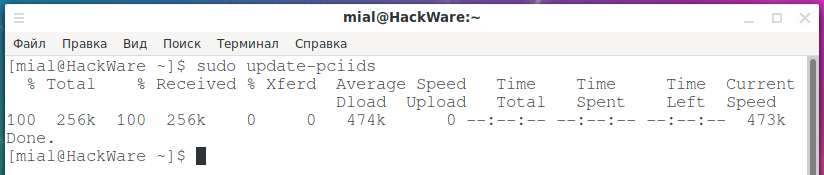

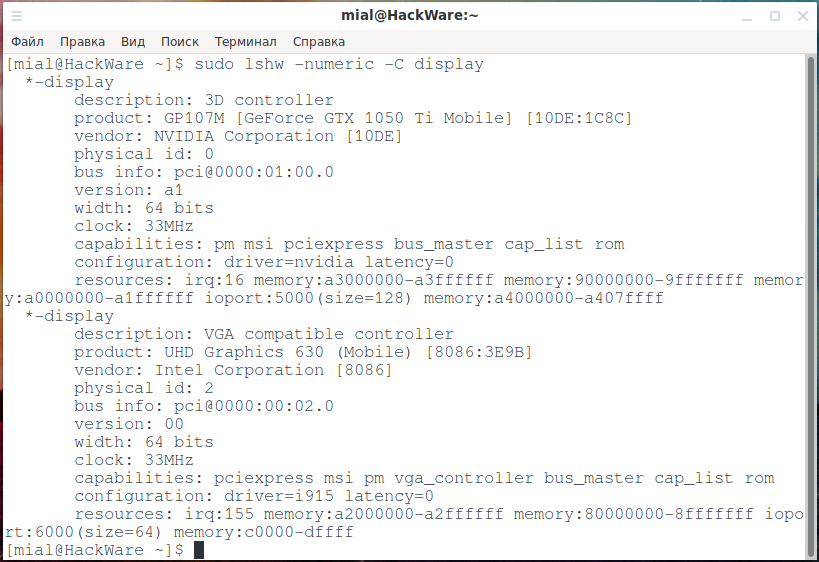
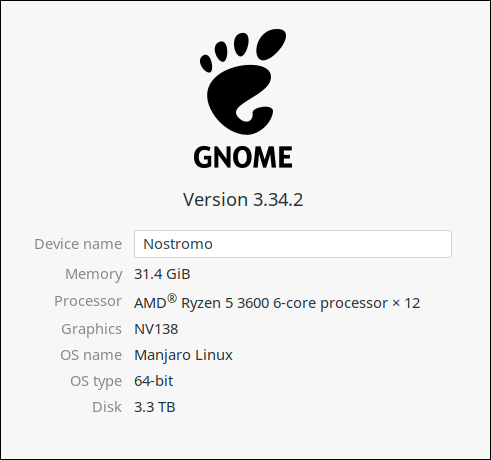
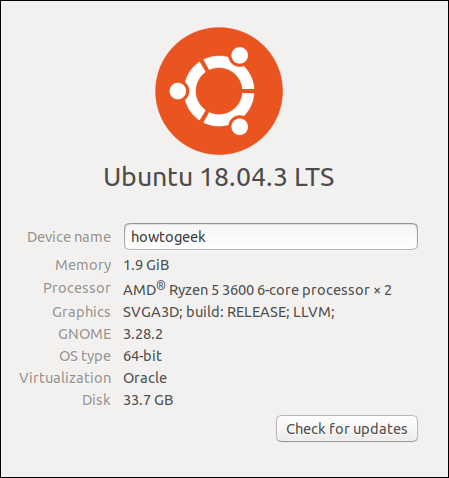
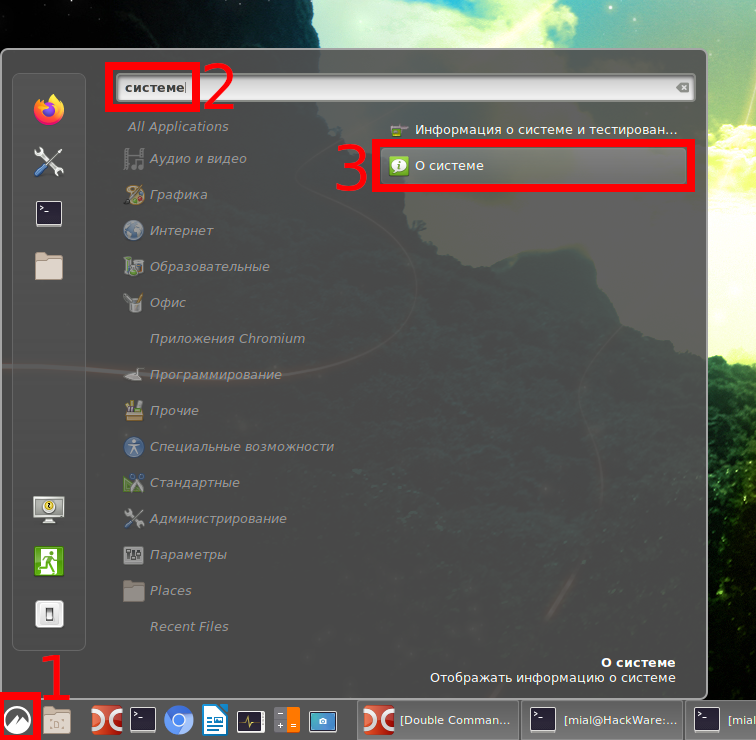
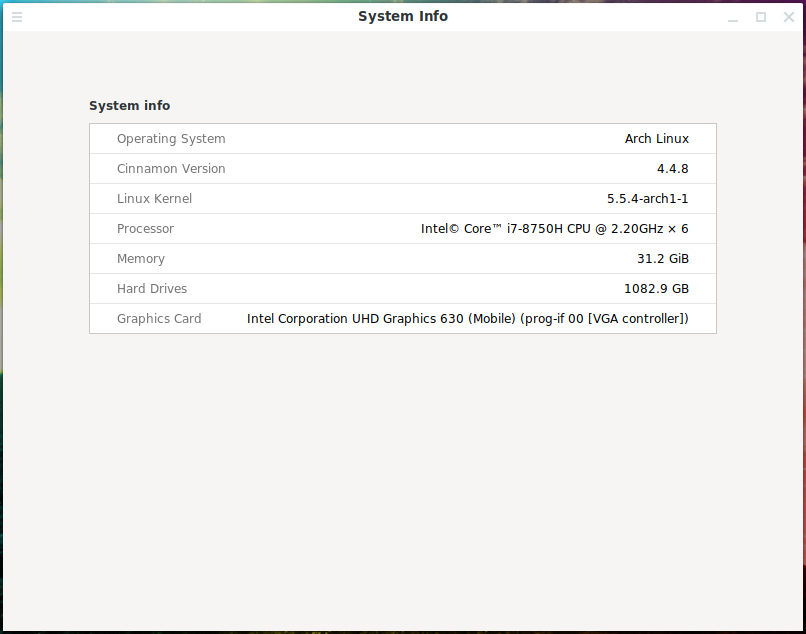
У меня выводит только так
*-display
description: VGA compatible controller
product: [1234:1111]
vendor: [1234]
physical id: 2
bus info: pci@0000:00:02.0
version: 02
width: 32 bits
clock: 33MHz
capabilities: vga_controller bus_master rom
configuration: driver=bochs-drm latency=0
resources: irq:0 memory:fd000000-fdffffff memory:fea50000-fea50fff memory:c0000-dffff
Или так
00:02.0 VGA compatible controller: Device 1234:1111 (rev 02) (prog-if 00 [VGA controller])
Вы запускаете команду на реальном компьютере или на виртуальном (может быть хостинг)?